Исправить высокую загрузку ЦП службой агента SoftThinks в Windows 10
Служба агента SoftThinks(SoftThinks Agent Service) включена в несколько настольных компьютеров и ноутбуков Dell компанией Dell Inc. (Dell Inc)Основная функция этой утилиты возврата — периодически сохранять все файлы и программы. Он поддерживается с пакетом Dell DataSafe Local Backup или Dell Back and Recovery для их эксклюзивных услуг резервного копирования. Эта служба оказалась одной из самых многообещающих служб резервного копирования для многих предыдущих версий Windows и помогла пользователям восстановить свою систему, если что-то пойдет не так. Тем не менее, немногие пользователи жалуются на то, что служба агента SoftThinks(SoftThinks Agent Service) замедляет работу их системы и потребляет много ресурсов ЦП .(CPU)ресурсы без надобности. Если вы также столкнулись с той же проблемой, вы находитесь в правильном месте! Мы предлагаем идеальное руководство, которое поможет вам исправить высокую загрузку диска и ЦП(CPU) службой агента SoftThinks(SoftThinks Agent Service) .

Как исправить высокую загрузку ЦП службой агента SoftThinks в Windows 10(How to Fix SoftThinks Agent Service High CPU Usage in Windows 10)
Из-за созданных файлов резервных копий большая часть вашего дискового пространства теряется, и, таким образом, производительность вашей системы снижается из-за сложностей со службой агента SoftThinks(SoftThinks Agent Service) . Даже если вы завершаете задачи, он автоматически перезапускается из-за скрытого в нем таймера или триггера по умолчанию. Таким образом, иногда вы можете столкнуться со 100% использованием диска, что раздражает большинство пользователей. И эта статья действительно поможет вам решить проблему с помощью различных подробных методов. Но перед этим давайте посмотрим, что такое агентская служба SoftThinks(SoftThinks Agent Service) ?
Что такое агентская служба SoftThinks?(What is SoftThinks Agent Service?)
Вы можете найти службу агента SoftThinks(SoftThinks Agent Service) в диспетчере задач(Task Manager) , так как процесс называется SftService.exe . Это похоже на создание точки восстановления системы, в которой будут сохранены резервные копии всех файлов и программ для будущего использования. Следовательно, если что-то пойдет не так, вы можете вернуть свою систему к последнему рабочему состоянию на момент сбоя. Вот несколько моментов, касающихся указанной проблемы.
- Утилиты резервного копирования Dell копируют все файлы и программы вашей системы всякий раз, когда ваш компьютер выходит из режима сна(Sleep) или гибернации(Hibernation) .
- Вашей системе не нужно какое-либо физическое окно для этой утилиты резервного копирования; следовательно, он запускается в процессе SftService.exe .
- Иногда, если ваша система устарела или текущая версия ОС несовместима с процессом, вы можете столкнуться со 100% использованием диска службой агента SoftThinks(SoftThinks Agent Service) .
- При таких обстоятельствах вы, по крайней мере, столкнетесь с 80% использованием диска службой агента SoftThinks(SoftThinks Agent Service) .
- Вы можете не найти этот файл в программах автозагрузки, так как это служба. Вы можете найти это в системных службах.
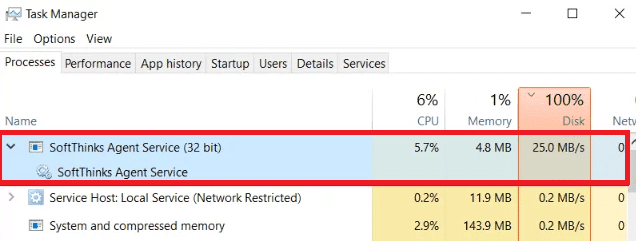
Многие пользователи жалуются, что их система зависает примерно от 10 минут до 3 часов из-за высокой загрузки ЦП(CPU) и диска, вызванной службой агента SoftThinks(SoftThinks Agent Service) . Он очень быстро разряжает вашу батарею и делает вашу систему несовместимой для использования. Эта проблема может исчезнуть на некоторое время, но вы можете снова столкнуться с ней при перезапуске системы из режима сна(Sleep) или гибернации(Hibernation) .
Теперь у вас есть четкое представление и ответ на вопрос, что такое SoftThinks Agent Service ? В следующем разделе вы узнаете, как отключить службу агента SoftThinks(SoftThinks Agent Service) . Продолжайте читать, чтобы узнать больше!
Как отключить службу агента SoftThinks(How to Disable SoftThinks Agent Service)
Да, вы можете безопасно отключить его в своей системе, не влияя на функциональность вашего компьютера. Это не основная программа для вашей системы, и она постоянно увеличивает ресурсы ЦП(CPU) и диска. Как уже говорилось, вы столкнетесь с проблемами зависания системы и разрядки аккумулятора.
Хотя Dell выпустила несколько обновлений для решения этой проблемы, многие пользователи считают, что эту утилиту резервного копирования следует отключить навсегда. Следовательно(Hence) , вам может не потребоваться SftService.exe в качестве обязательного процесса в вашей системе. Вместо этой утилиты резервного копирования вы можете использовать параметр « Резервное копирование и восстановление(Backup and Restore ) » из панели управления . (Control Panel)Вот как это сделать.
1. Запустите Панель управления(Control Panel ) , введя ее в меню поиска, и установите для параметра « Просмотр по(View by ) » значение « Мелкие значки(Small icons) » .
2. Теперь нажмите «Резервное копирование и восстановление (версия)(Backup and Restore (version) ) » и следуйте инструкциям на экране, чтобы восстановить систему, когда это необходимо.

Тем не менее, если вы хотите продолжить работу с утилитой резервного копирования Dell , попробуйте загрузить обновленную версию приложения Dell Backup and Recovery (DBAR)(Dell Backup and Recovery (DBAR) Application) . С другой стороны, если вы решили удалить утилиту из своей системы, следуйте дальнейшим методам, описанным в этой статье.
В этом разделе собран список способов безопасного отключения службы (Service)агента SoftThinks(SoftThinks Agent) из вашей системы. Прочтите(Read) и реализуйте их, чтобы добиться наилучших результатов. Прежде чем перейти к более сложным методам, не забудьте перезагрузить систему , так как иногда это устраняет проблемы без необходимости выполнять рискованные и длительные методы.
Способ 1: отключить службу агента SoftThinks(Method 1: Disable SoftThinks Agent Service)
Вы можете остановить процесс запуска службы агента SoftThinks(SoftThinks Agent Service) , отключив ее в окне « Службы(Services) » . Конечно, ваши файлы не будут изменены, но, тем не менее, вы сможете остановить его службы, чтобы предотвратить высокую загрузку процессора(CPU) и диска. Вот как это сделать.
1. Нажмите Windows + R keys , чтобы открыть диалоговое окно « Выполнить ».(Run )
2. Введите services.msc следующим образом и нажмите « ОК»(OK) , чтобы открыть приложение « Службы(Services) ».

3. Теперь в окне « Службы(Services) » прокрутите вниз и щелкните правой кнопкой мыши параметр « Служба агента SoftThinks»(SoftThinks Agent Service) и выберите « Свойства(Properties) », как показано на рисунке ниже.

4. Теперь установите для параметра « Тип запуска»(Startup type) значение « Отключено(Disabled) » .
Примечание.(Note: ) Если статус службы( Service status) « Выполняется », остановите его, чтобы остановить процессы службы агента (SoftThinks Agent Service)SoftThinks (Running).

6. Наконец, нажмите « Применить (Apply) > OK , чтобы сохранить изменения.
Способ 2: Используйте Advanced SystemCare PRO Tool(Method 2: Use Advanced SystemCare PRO Tool)
Вы можете столкнуться с высокой загрузкой ЦП(CPU) из-за непрерывного выполнения процессов SftService.exe в диспетчере задач(Task Manager) . В этом случае вы можете выполнить сканирование процессов в реальном времени с помощью Advanced SystemCare . С помощью этого инструмента вы можете автоматически отключать процессы с высоким потреблением ресурсов ЦП , такие как (CPU)SftService.exe . Вот как это сделать.
1. Посетите веб- сайт IObit Advanced SystemCare PRO(IObit Advanced SystemCare PRO website) и нажмите « Загрузить бесплатное сканирование(Download a Free Scan ) », чтобы начать процесс загрузки.

2. Теперь перейдите в раздел «Мои загрузки» и следуйте инструкциям на экране, чтобы установить исполняемый файл.
3. Здесь щелкните правой кнопкой мыши значок « Программа»(Program icon) в правом нижнем углу экрана и выберите параметр « Открыть монитор производительности»(Open Performance Monitor ) , как показано ниже.

4. Теперь нажмите кнопку со стрелкой вправо(right-arrow ) в системном мониторе.

5. Теперь перейдите на вкладку «Диск»(Disk tab ) и щелкните значок « Ускорить(Speed) » в левом нижнем углу окна. Здесь процессы с высокой загрузкой ЦП(CPU) , такие как служба агента SoftThinks, будут уничтожены за счет ускорения процесса.(SoftThinks Agent Service will be killed by speeding up the process.)
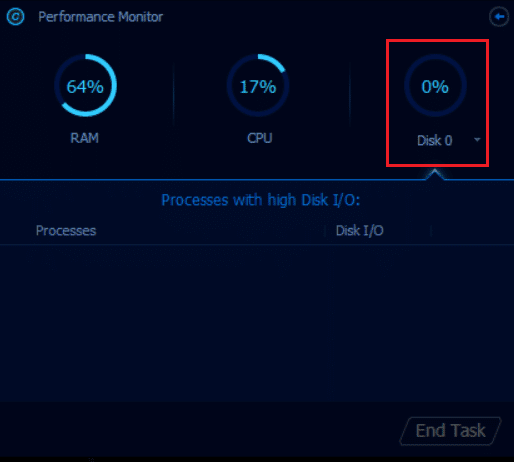
Теперь служба агента SoftThinks(SoftThinks Agent Service ) , потребляющая огромные ресурсы ЦП(CPU) , будет автоматически остановлена инструментом Advanced SystemCare .
Таким образом, вы полностью удалили эту службу из своей системы. В следующем разделе вы узнаете, как решить проблему высокой загрузки ЦП(CPU) в вашей системе Windows 10 .
Читайте также: (Also Read:) исправление высокой загрузки ЦП службой оптимизации среды выполнения .NET(Fix .NET Runtime Optimization Service High CPU Usage)
Способ 3: отключить SuperFetch (SysMain)(Method 3: Disable SuperFetch (SysMain))
Время запуска приложений и Windows улучшается благодаря встроенной функции SysMain (ранее SuperFetch ). Но программы системы не пользуются этой функцией. Вместо этого фоновые действия увеличиваются, а скорость работы вашей системы соответственно снижается. Эти службы Windows потребляют ресурсы вашего ЦП(CPU) , и часто рекомендуется отключить SuperFetch в вашей системе.
1. Откройте диалоговое окно « Выполнить », введите (Run)services.msc и нажмите клавишу «Ввод( Enter key) » , чтобы открыть окно « Службы ».(Services)

2. Теперь прокрутите вниз и щелкните правой кнопкой мыши SysMain и выберите параметр « Свойства(Properties) ».
3. Здесь, на вкладке « Общие », установите для параметра « (General )Тип запуска»(Startup type ) значение « Отключено(Disabled ) » в раскрывающемся меню, как показано ниже.

5. Наконец, нажмите OK , чтобы сохранить изменения.
Будет значительно снижена загрузка ЦП(CPU) , и у вас будет исправлена проблема с высокой загрузкой ЦП .(CPU)
Способ 4: отключить фоновую интеллектуальную службу передачи(Method 4: Disable Background Intelligent Transfer Service)
1. Выполните шаги 1 и 2(steps 1 and 2) из метода 1(Method 1) , чтобы открыть диалоговое окно « Выполнить » и открыть окно « (Run)Службы(Services) » .
2. Теперь прокрутите экран вниз, щелкните правой кнопкой мыши фоновую интеллектуальную службу передачи(Background Intelligent Transfer Service, ) и выберите параметр « Свойства(Properties) ».
3. Здесь, на вкладке « Общие », установите для параметра « (General )Тип запуска»(Startup type ) значение « Отключено(Disabled ) » в раскрывающемся меню, как показано ниже.

4. Наконец, нажмите OK , чтобы сохранить изменения.
Теперь проверьте, устранена ли проблема высокой загрузки ЦП (CPU Usage)службой агента SoftThinks(SoftThinks Agent Service) .
Читайте также: (Also Read:) Как исправить, что звуковая служба не работает в Windows 10(How to Fix The Audio Service is Not Running Windows 10)
Способ 5: отключить службу поиска Windows(Method 5: Disable Windows Search Service)
1. Запустите окно « Службы(Services) » из диалогового окна « Выполнить ».(Run)
2. Теперь прокрутите экран вниз, щелкните правой кнопкой мыши Службу поиска Windows(Windows Search Service, ) и выберите Свойства(Properties) .
3. Здесь, на вкладке « Общие », установите для параметра « (General )Тип запуска»(Startup type ) значение « Отключено(Disabled ) » в раскрывающемся меню, как показано ниже.

5. Наконец, нажмите OK , чтобы сохранить изменения.
Способ 6: обновить Windows(Method 6: Update Windows)
Если вы не получили никаких исправлений указанными выше способами, то маловероятно, что в вашей системе могут быть ошибки. Установка новых обновлений поможет вам исправить ошибки в вашей системе. Следовательно(Hence) , всегда убедитесь, что вы используете свою систему в ее обновленной версии. В противном случае файлы в системе будут несовместимы с SftService.exe , что приведет к высокой загрузке ЦП(CPU) . Прочтите наше руководство о том, как загрузить и установить последнее обновление Windows 10(How to Download and Install Windows 10 Latest Update) , чтобы обновить вашу систему.

Читайте также: (Also Read: )исправление высокой загрузки ЦП процессом обслуживания хоста DISM(Fix DISM Host Servicing Process High CPU Usage)
Способ 7. Удаление утилиты резервного копирования Dell(Method 7: Uninstall Dell Backup Utility)
Если вам не нужна эта утилита резервного копирования Dell , вы можете удалить ее, выполнив указанные ниже действия.
1. Нажмите клавишу Windows( Windows key) , введите приложения и функции(apps and features) и нажмите Открыть(Open) .

3. Введите и найдите Dell Backup and Recovery , Dell DataSafe Local Backup или AlienRespawn в списке и выберите его.
4. Наконец, нажмите «Удалить(Uninstall) » .
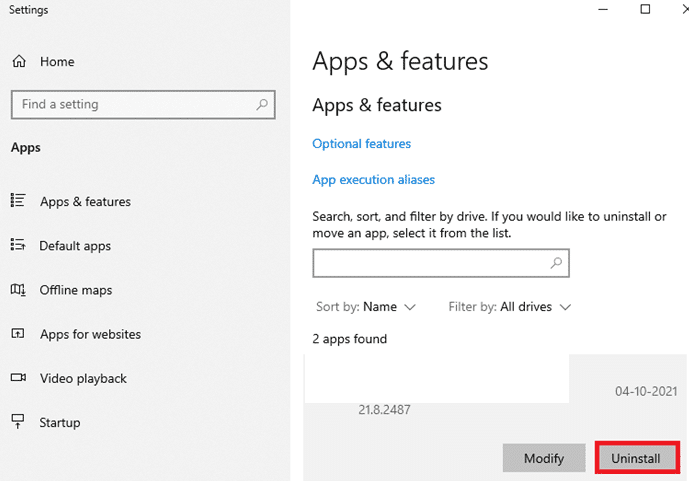
5. Если программы были удалены из системы, вы можете подтвердить это, выполнив повторный поиск. Вы получите сообщение: Нам не удалось найти здесь ничего, что можно было бы показать. Дважды проверьте критерии поиска(We couldn’t find anything to show here. Double check your search criteria) .
6. Перезагрузите(Restart ) систему и проверьте, полностью ли вы удалили утилиту резервного копирования из системы.
Способ 8: запустить сканирование на наличие вредоносных программ(Method 8: Run Malware Scan)
Вы можете запустить сканирование на наличие вредоносных программ или вирусов(Virus) , чтобы исправить проблемы с высокой загрузкой диска и ЦП . (CPU)Немногие программы помогут вам победить это вредоносное программное обеспечение. И эти антивирусные программы будут регулярно сканировать вашу систему и защищать ее. Поэтому, чтобы избежать проблемы с высокой загрузкой ЦП(CPU) , запустите любое сканирование на вирусы в вашей системе и проверьте, решена ли проблема. Прочтите наше руководство о том, как запустить сканирование на вирусы на моем компьютере? (How do I Run a Virus Scan on my Computer?)Защитник Windows(Windows Defender) удалит все вирусы и вредоносные программы после завершения процесса сканирования.

Читайте также: (Also Read:) Как исправить высокую загрузку процессора hkcmd(How to Fix hkcmd High CPU Usage)
Способ 9: выполнить восстановление системы(Method 9: Perform System Restore)
Чаще вы можете столкнуться с высокой загрузкой ЦП(CPU) и диска службой агента SoftThinks после обновления Windows . Если вы столкнулись с этой проблемой, вы можете восстановить систему до предыдущей версии.
Примечание(Note) . Прежде чем выполнять описанные ниже действия, загрузите систему в безопасном режиме. Иногда из-за системных ошибок и неисправных драйверов вы обычно не можете запустить восстановление системы. В таких случаях загрузите систему в безопасном режиме, а затем выполните восстановление системы. Читайте , как загрузиться в безопасном режиме в Windows 10.(how to boot to safe mode in Windows 10.)
1. Введите cmd в строке поиска Windows и выберите параметр « (Windows)Запуск от имени администратора(Run as administrator) », как показано ниже.

2. Введите команду rstrui.exe и нажмите клавишу Enter(Enter key) .

3. Теперь на экране появится окно восстановления системы . (System Restore )Здесь нажмите « Далее»,(Next, ) как показано на рисунке ниже.
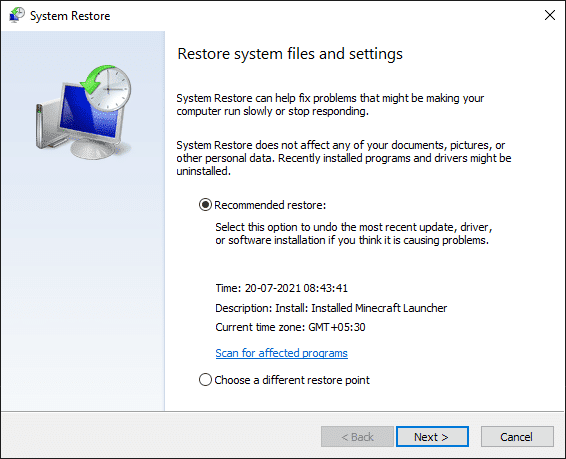
4. Наконец, подтвердите точку восстановления, нажав кнопку « Готово(Finish ) » .

Система будет восстановлена до предыдущего состояния, и теперь проверьте, решена ли проблема.
Рекомендуемые:(Recommended:)
- Исправление Fallout 4 Script Extender, не работающее в Windows 10(Fix Fallout 4 Script Extender Not Working on Windows 10)
- Как запретить Windows 10 запрашивать разрешение(How to Stop Windows 10 From Asking Permission)
- Исправление необработанного исключения в вашем приложении в Windows 10(Fix Unhandled Exception Has Occurred in Your Application on Windows 10)
- Исправить высокий уровень использования диска WaasMedicSVC.exe в Windows 10(Fix WaasMedicSVC.exe High Disk Usage in Windows 10)
Мы надеемся, что это руководство было полезным, и вы смогли исправить высокую загрузку ЦП (CPU)службой агента SoftThinks(SoftThinks Agent Service) в Windows 10 . Дайте нам знать, какой метод работал для вас лучше всего. Кроме того, если у вас есть какие-либо вопросы/предложения относительно этой статьи, не стесняйтесь оставлять их в разделе комментариев.
Related posts
Как Fix High CPU Usage на Windows 10
Fix High CPU Usage от Service Host: Локальная система
Fix Service Host: Local System (Svchost.exe) High CPU and Disk Usage
Fix Microsoft Compatibility Telemetry High Disk Usage в Windows 10
Fix High CPU and Disk usage problem Windows 10
Fix Keyboard не печатать в проблеме Windows 10
Как исправить системные прерывания Высокая загрузка ЦП в Windows 10
Fix High CPU Usage по WmiPrvSE.exe
Исправить wmpnetwk.exe Высокая загрузка памяти и ЦП в Windows
Fix Searchindexer.exe High CPU Usage
Исправить высокую загрузку ЦП Ntoskrnl.exe
Как проверить ваш CPU Temperature в Windows 10
Как Fix Corrupted Registry в Windows 10
Fix No Internet Connection После обновления Creators Creators Windows 10
Как Fix Printer не отвечает на Windows 10
Fix Generic PnP Monitor Problem на Windows 10
8 Ways до Fix High CPU Usage от TiWorker.exe
Fix Cursor Blinking Issue на Windows 10
Fix VCRUNTIME140.dll отсутствует от Windows 10
Fix Alt+Tab не работает в Windows 10
